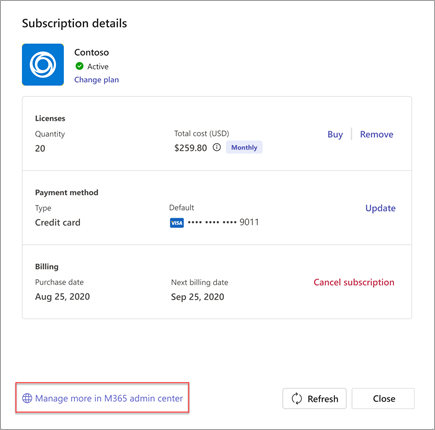Nákup a správa předplatných aplikací Teams v Microsoft Teams
Přidejte do svého prostředí Teams funkce tím, že se předplacete k aplikacím vytvořeným jen pro Teams. Když přidáte aplikaci do Teams, zkontrolujte, jestli jsou prostřednictvím předplatného dostupné další funkce. Předplatná pro sebe, svůj tým nebo vaši organizaci si můžete koupit přímo v aplikaci Aplikace.
Zakoupení předplatného
Pokud má aplikace dostupná předplatná, uvidíte to na stránce s podrobnostmi o aplikaci.
-
Otevřete Teams a na levé straně Teams vyberte Aplikace .
-
Najděte a vyberte aplikaci, pro kterou chcete koupit předplatné.
-
Na stránce s podrobnostmi o aplikaci vyberte Koupit předplatné.
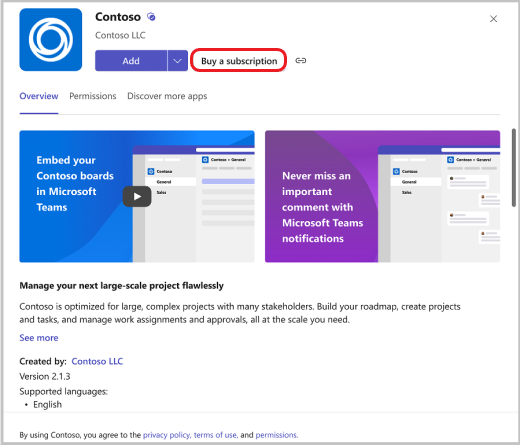
-
Vyberte svoji zemi a podívejte se, které plány předplatného jsou dostupné tam, kde se nacházíte.
Poznámka: Později to nebude možné změnit. Země, kterou uvedete v platebních údajích, musí být stejná.
-
Pokud se zobrazí plán předplatného, který chcete koupit, vyberte ho a zvolte Pokladna.
Poznámka: Může se zobrazit speciální nabídka, která je jenom pro vaši organizaci označená ikonou

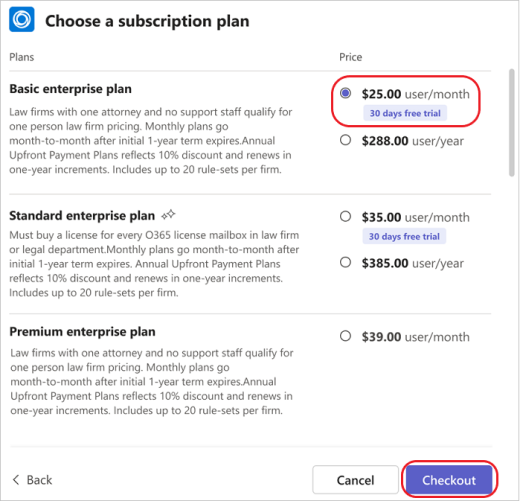
-
Během placení vyberte požadovaný počet licencí předplatného, zadejte adresu kupujícího a zadejte způsob platby. Jako Adresa kupujícího zadejte adresu právnické osoby odpovědné za platbu a uvedenou na faktuře. (V závislosti na vaší situaci to může být vaše firma nebo bydliště.) Adresa kupujícího určuje odhadovanou sazbu daně pro váš nákup.
-
Vyberte Odeslat objednávku.
-
Jakmile se vaše objednávka zpracuje, vyberte Nastavit a aktivujte své předplatné.
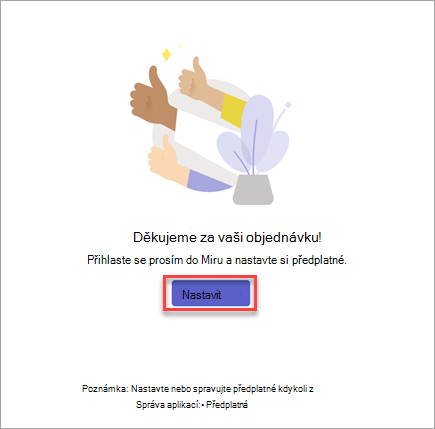
-
Budete přesměrováni na web mimo Teams a aktivujte své předplatné.
Poznámka: Pokud jste vy nebo členové vašeho týmu tuto aplikaci ještě nepoužívali, budete ji muset přidat do Teams.
Spravovat předplatná
Pokud jste si koupili předplatné aplikace Teams nebo jste ho pro svůj tým spravovali, můžete zobrazit seznam zakoupených předplatných a jejich podrobnosti. Máte také tyto možnosti:
-
Změna plánu
-
Nákup nebo odebrání licencí
-
Aktualizace způsobu platby
-
Zrušení předplatného
-
Zobrazení faktur
Filtrování předplatných
-
Otevřete Teams a vyberte Aplikace > Spravovat aplikace.
-
Výběrem karty Předplatná zobrazte seznam předplatných.
-
Pokud chcete filtrovat předplatná podle stavu, vyberte Filtr a vyberte typy předplatných, která chcete zobrazit:
-
Čeká na vyřízení: Předplatné je stále potřeba nastavit.
-
Aktivní: Předplatné je nastavené a službu je možné použít.
-
Odstraněno: Předplatné už není dostupné.
-
-
Pokud chcete najít konkrétní předplatné, zadejte název aplikace do vyhledávacího pole.
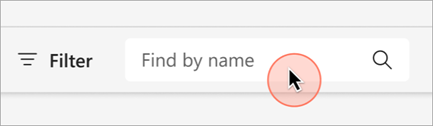
Správa licencí
-
Otevřete Teams a vyberte Aplikace > Spravovat aplikace.
-
Výběrem karty Předplatná zobrazte seznam předplatných.
-
Najděte předplatné aplikace, které chcete spravovat, a vyberte Další možnosti....
-
Licence můžete spravovat tak, že vyberete Koupit licence nebo Odebrat licence.
Zrušení předplatného
-
Otevřete Teams a vyberte Aplikace > Spravovat aplikace.
-
Výběrem karty Předplatná zobrazte seznam předplatných.
-
Najděte aplikaci, kterou chcete zrušit, a vyberte Další možnosti ... > Zobrazit předplatné.
-
Vyberte Zrušit předplatné.
Poznámka: Můžete spravovat jenom předplatná, která jste zakoupili.
Pokud chcete provést další akce související s vaším předplatným, jako je úprava fakturačního profilu nebo nastavení opakované fakturace, vyberte Spravovat další v Centrum pro správu Microsoftu 365.